将一下代码copy到 用户目录下 新建文件为 .vimrc
保存即可生效; 如果想所有用户生效 请修改 /etc/vimrc (建议先cp一份)
"=========================================================================
" DesCRiption: 适合自己使用的vimrc文件,for Linux/Windows, GUI/Console
"
" Last Change: 2010年08月02日 15时13分
"
" Version: 1.80
"
"=========================================================================
set nocompatible " 关闭 vi 兼容模式
syntax on " 自动语法高亮
colorscheme molokai " 设定配色方案
set number " 显示行号
set cursorline " 突出显示当前行
set ruler " 打开状态栏标尺
set shiftwidth=4 " 设定 << 和 >> 命令移动时的宽度为 4
set softtabstop=4 " 使得按退格键时可以一次删掉 4 个空格
set tabstop=4 " 设定 tab 长度为 4
set nobackup " 覆盖文件时不备份
set autochdir " 自动切换当前目录为当前文件所在的目录
filetype plugin indent on " 开启插件
set backupcopy=yes " 设置备份时的行为为覆盖
set ignorecase smartcase " 搜索时忽略大小写,但在有一个或以上大写字母时仍保持对大小写敏感
set nowrapscan " 禁止在搜索到文件两端时重新搜索
set incsearch " 输入搜索内容时就显示搜索结果
set hlsearch " 搜索时高亮显示被找到的文本
set noerrorbells " 关闭错误信息响铃
set novisualbell " 关闭使用可视响铃代替呼叫
set t_vb= " 置空错误铃声的终端代码
" set showmatch " 插入括号时,短暂地跳转到匹配的对应括号
" set matchtime=2 " 短暂跳转到匹配括号的时间
set magic " 设置魔术
set hidden " 允许在有未保存的修改时切换缓冲区,此时的修改由 vim 负责保存
set guioptions-=T " 隐藏工具栏
set guioptions-=m " 隐藏菜单栏
set smartindent " 开启新行时使用智能自动缩进
set backspace=indent,eol,start
" 不设定在插入状态无法用退格键和 Delete 键删除回车符
set cmdheight=1 " 设定命令行的行数为 1
set laststatus=2 " 显示状态栏 (默认值为 1, 无法显示状态栏)
set statusline=\ %<%F[%1*%M%*%n%R%H]%=\ %y\ %0(%{&fileformat}\ %{&encoding}\ %c:%l/%L%)\
" 设置在状态行显示的信息
set foldenable " 开始折叠
set foldmethod=syntax " 设置语法折叠
set foldcolumn=0 " 设置折叠区域的宽度
setlocal foldlevel=1 " 设置折叠层数为
" set foldclose=all " 设置为自动关闭折叠
" nnoremap <space> @=((foldclosed(line('.')) < 0) ? 'zc' : 'zo')<CR>
" 用空格键来开关折叠
" return OS type, eg: windows, or linux, mac, et.st..
function! MySys()
if has("win16") || has("win32") || has("win64") || has("win95")
return "windows"
elseif has("unix")
return "linux"
endif
endfunction
" 用户目录变量$VIMFILES
if MySys() == "windows"
let $VIMFILES = $VIM.'/vimfiles'
elseif MySys() == "linux"
let $VIMFILES = $HOME.'/.vim'
endif
" 设定doc文档目录
let helptags=$VIMFILES.'/doc'
" 设置字体 以及中文支持
if has("win32")
set guifont=Inconsolata:h12:cANSI
endif
" 配置多语言环境
if has("multi_byte")
" UTF-8 编码
set encoding=utf-8
set termencoding=utf-8
set formatoptions+=mM
set fencs=utf-8,gbk
if v:lang =~? '^\(zh\)\|\(ja\)\|\(ko\)'
set ambiwidth=double
endif
if has("win32")
source $VIMRUNTIME/delmenu.vim
source $VIMRUNTIME/menu.vim
language messages zh_CN.utf-8
endif
else
echoerr "Sorry, this version of (g)vim was not compiled with +multi_byte"
endif
" Buffers操作快捷方式!
nnoremap <C-RETURN> :bnext<CR>
nnoremap <C-S-RETURN> :bprevious<CR>
" Tab操作快捷方式!
nnoremap <C-TAB> :tabnext<CR>
nnoremap <C-S-TAB> :tabprev<CR>
"关于tab的快捷键
" map tn :tabnext<cr>
" map tp :tabprevious<cr>
" map td :tabnew .<cr>
" map te :tabedit
" map tc :tabclose<cr>
"窗口分割时,进行切换的按键热键需要连接两次,比如从下方窗口移动
"光标到上方窗口,需要<c-w><c-w>k,非常麻烦,现在重映射为<c-k>,切换的
"时候会变得非常方便.
nnoremap <C-h> <C-w>h
nnoremap <C-j> <C-w>j
nnoremap <C-k> <C-w>k
nnoremap <C-l> <C-w>l
"一些不错的映射转换语法(如果在一个文件中混合了不同语言时有用)
nnoremap <leader>1 :set filetype=xhtml<CR>
nnoremap <leader>2 :set filetype=css<CR>
nnoremap <leader>3 :set filetype=javascript<CR>
nnoremap <leader>4 :set filetype=php<CR>
" set fileformats=unix,dos,mac
" nmap <leader>fd :se fileformat=dos<CR>
" nmap <leader>fu :se fileformat=unix<CR>
" use Ctrl+[l|n|p|cc] to list|next|previous|jump to count the result
" map <C-x>l <ESC>:cl<CR>
" map <C-x>n <ESC>:cn<CR>
" map <C-x>p <ESC>:cp<CR>
" map <C-x>c <ESC>:cc<CR>
" 让 Tohtml 产生有 CSS 语法的 html
" syntax/2html.vim,可以用:runtime! syntax/2html.vim
let html_use_css=1
" Python 文件的一般设置,比如不要 tab 等
autocmd FileType python set tabstop=4 shiftwidth=4 expandtab
autocmd FileType python map <F12> :!python %<CR>
" 选中状态下 Ctrl+c 复制
vmap <C-c> "+y
" 打开javascript折叠
let b:javascript_fold=1
" 打开javascript对dom、html和css的支持
let javascript_enable_domhtmlcss=1
" 设置字典 ~/.vim/dict/文件的路径
autocmd filetype javascript set dictionary=$VIMFILES/dict/javascript.dict
autocmd filetype css set dictionary=$VIMFILES/dict/css.dict
autocmd filetype php set dictionary=$VIMFILES/dict/php.dict
"-----------------------------------------------------------------
" plugin - bufexplorer.vim Buffers切换
" \be 全屏方式查看全部打开的文件列表
" \bv 左右方式查看 \bs 上下方式查看
"-----------------------------------------------------------------
"-----------------------------------------------------------------
" plugin - taglist.vim 查看函数列表,需要ctags程序
" F4 打开隐藏taglist窗口
"-----------------------------------------------------------------
if MySys() == "windows" " 设定windows系统中ctags程序的位置
let Tlist_Ctags_Cmd = '"'.$VIMRUNTIME.'/ctags.exe"'
elseif MySys() == "linux" " 设定windows系统中ctags程序的位置
let Tlist_Ctags_Cmd = '/usr/bin/ctags'
endif
nnoremap <silent><F4> :TlistToggle<CR>
let Tlist_Show_One_File = 1 " 不同时显示多个文件的tag,只显示当前文件的
let Tlist_Exit_OnlyWindow = 1 " 如果taglist窗口是最后一个窗口,则退出vim
let Tlist_Use_Right_Window = 1 " 在右侧窗口中显示taglist窗口
let Tlist_File_Fold_Auto_Close=1 " 自动折叠当前非编辑文件的方法列表
let Tlist_Auto_Open = 0
let Tlist_Auto_Update = 1
let Tlist_Hightlight_Tag_On_BufEnter = 1
let Tlist_Enable_Fold_Column = 0
let Tlist_Process_File_Always = 1
let Tlist_Display_Prototype = 0
let Tlist_Compact_Format = 1
"-----------------------------------------------------------------
" plugin - mark.vim 给各种tags标记不同的颜色,便于观看调式的插件。
" \m mark or unmark the word under (or before) the cursor
" \r manually input a regular expression. 用于搜索.
" \n clear this mark (i.e. the mark under the cursor), or clear all highlighted marks .
" \* 当前MarkWord的下一个 \# 当前MarkWord的上一个
" \/ 所有MarkWords的下一个 \? 所有MarkWords的上一个
"-----------------------------------------------------------------
"-----------------------------------------------------------------
" plugin - NERD_tree.vim 以树状方式浏览系统中的文件和目录
" :ERDtree 打开NERD_tree :NERDtreeClose 关闭NERD_tree
" o 打开关闭文件或者目录 t 在标签页中打开
" T 在后台标签页中打开 ! 执行此文件
" p 到上层目录 P 到根目录
" K 到第一个节点 J 到最后一个节点
" u 打开上层目录 m 显示文件系统菜单(添加、删除、移动操作)
" r 递归刷新当前目录 R 递归刷新当前根目录
"-----------------------------------------------------------------
" F3 NERDTree 切换
map <F3> :NERDTreeToggle<CR>
imap <F3> <ESC>:NERDTreeToggle<CR>
"-----------------------------------------------------------------
" plugin - NERD_commenter.vim 注释代码用的,
" [count],cc 光标以下count行逐行添加注释(7,cc)
" [count],cu 光标以下count行逐行取消注释(7,cu)
" [count],cm 光标以下count行尝试添加块注释(7,cm)
" ,cA 在行尾插入 ,并且进入插入模式。 这个命令方便写注释。
" 注:count参数可选,无则默认为选中行或当前行
"-----------------------------------------------------------------
let NERDSpaceDelims=1 " 让注释符与语句之间留一个空格
let NERDCompactSexyComs=1 " 多行注释时样子更好看
"-----------------------------------------------------------------
" plugin - DoxygenToolkit.vim 由注释生成文档,并且能够快速生成函数标准注释
"-----------------------------------------------------------------
let g:DoxygenToolkit_authorName="Asins - asinsimple AT gmail DOT com"
let g:DoxygenToolkit_briefTag_funcName="yes"
map <leader>da :DoxAuthor<CR>
map <leader>df :Dox<CR>
map <leader>db :DoxBlock<CR>
map <leader>dc a <LEFT><LEFT><LEFT>
"-----------------------------------------------------------------
" plugin – ZenCoding.vim 很酷的插件,HTML代码生成
" 插件最新版:http://github.com/mattn/zencoding-vim
" 常用命令可看:http://nootn.com/blog/Tool/23/
"-----------------------------------------------------------------
"-----------------------------------------------------------------
" plugin – checksyntax.vim JavaScript常见语法错误检查
" 默认快捷方式为 F5
"-----------------------------------------------------------------
let g:checksyntax_auto = 0 " 不自动检查
"-----------------------------------------------------------------
" plugin - NeoComplCache.vim 自动补全插件
"-----------------------------------------------------------------
let g:AutoComplPop_NotEnableAtStartup = 1
let g:NeoComplCache_EnableAtStartup = 1
let g:NeoComplCache_SmartCase = 1
let g:NeoComplCache_TagsAutoUpdate = 1
let g:NeoComplCache_EnableInfo = 1
let g:NeoComplCache_EnableCamelCaseCompletion = 1
let g:NeoComplCache_MinSyntaxLength = 3
let g:NeoComplCache_EnableSkipCompletion = 1
let g:NeoComplCache_SkipInputTime = '0.5'
let g:NeoComplCache_SnippetsDir = $VIMFILES.'/snippets'
" <TAB> completion.
inoremap <expr><TAB> pumvisible() ? "\<C-n>" : "\<TAB>"
" snippets expand key
imap <silent> <C-e> <Plug>(neocomplcache_snippets_expand)
smap <silent> <C-e> <Plug>(neocomplcache_snippets_expand)
"-----------------------------------------------------------------
" plugin - matchit.vim 对%命令进行扩展使得能在嵌套标签和语句之间跳转
" % 正向匹配 g% 反向匹配
" [% 定位块首 ]% 定位块尾
"-----------------------------------------------------------------
"-----------------------------------------------------------------
" plugin - vcscommand.vim 对%命令进行扩展使得能在嵌套标签和语句之间跳转
" SVN/git管理工具
"-----------------------------------------------------------------
"-----------------------------------------------------------------
" plugin – a.vim
"-----------------------------------------------------------------
在vim启动过程中,首先将查找配置文件并执行其中的命令。而这些初始化文件一般有vimrc、gvimrc和exrc三种。
利用:version命令,可以得到配置文件的详细信息。
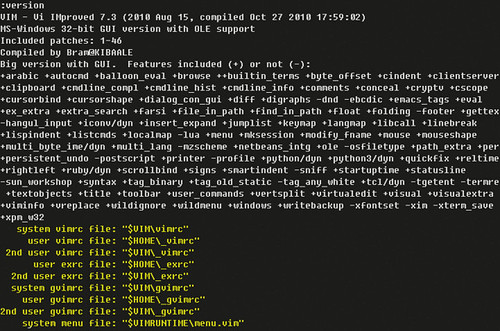
注意:如果执行gvim,那么$VIMRUNTIME/menu.vim也会被执行。
配置文件位置
vimrc是主配置文件,它有全局和用户两种版本。
全局vimrc文件,存放在Vim的安装目录中。可以使用以下命令,确定Vim的安装目录:
:echo $VIM
默认情况下,系统vimrc存放在以下位置:
Linux: /usr/share/vim/vimrc
Windows: c:\program files\vimrc
用户vimrc文件,存放在用户主目录中。可以使用以下命令,确定用户主目录:
:echo $HOME
默认情况下,用户vimrc存放在以下位置:
Linux: /home/username/.vimrc
Windows: c:\documents and settings\username\_vimrc
注意:用户配置文件优先于系统配置文件。
gvimrc是GVIM的配置文件,它也有全局和用户两种版本,并且存放在与vimrc相同的目录中。
默认情况下,系统gvimrc存放在以下位置:
Linux: /usr/share/vim/gvimrc
Windows: c:\program files\vim\_gvimrc
默认情况下,用户gvimrc存放在以下位置:
Linux: /home/username/.gvimrc
Windows: c:\documents and settings\username\_gvimrc
exrc文件,仅用于向后兼容olvi/ex,它的全局和用户两种版本也放置于vimrc相同的目录里。除非你使用vi-compatible模式,否则不需要关注exrc配置文件。
注意:在Unix和Linux下,vim的配置文件被命名为以点开头的隐藏文件;而在Windows下,配置文件则以下划线开头命名。
编辑配置文件
可以使用以下命令,新建缓冲区来编辑配置文件:
:edit $MYVIMRC
也可以使用以下命令,新建标签页来编辑配置文件:
:tabedit $MYVIMRC
例如,我们可以在配置文件中使用以下命令,来设置vim的选项:
:syntax on "打开语法加亮功能
:set shiftwidth=4 "设置缩进宽度为4个空格
其中,单引号(")为注释内容。
应用配置文件
修改配置文件后,需要重新启动Vim,或使用:source命令来应用新的设置:
:source $MYVIMRC
我们可以在配置文件中增加以下命令,在保存后自动应用配置:
autocmd bufwritepost .vimrc source $MYVIMRC

本文内容由网友自发贡献,版权归原作者所有,本站不承担相应法律责任。如您发现有涉嫌抄袭侵权的内容,请联系:hwhale#tublm.com(使用前将#替换为@)